目录:
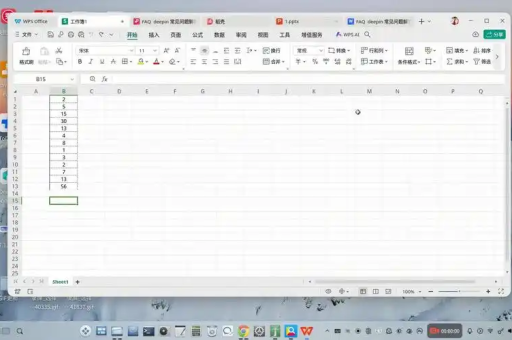
WPS文档如何设置段落首行缩进:从基础操作到高级技巧全解析
目录导读
- 什么是段落首行缩进及其重要性
- WPS文档设置首行缩进的基础方法
- 1 使用标尺手动调整
- 2 通过段落对话框精确设置
- 高级技巧与常见问题解答
- 1 如何批量设置多段落首行缩进?
- 2 首行缩进与悬挂缩进的区别
- 3 缩进设置不生效的解决方法
- 实用场景与效率提升建议
- 总结与常见误区提醒
什么是段落首行缩进及其重要性
段落首行缩进是指段落的第一行向右缩进一定距离(通常为2字符),这是中文排版的基本规范之一,在正式文档、学术论文或商务报告中,首行缩进不仅能提升内容的可读性,还能使文档结构更清晰、专业,根据《GB/T 9704-2012党政机关公文格式》标准,公文正文的首行缩进要求为2字符,而WPS Office作为国产办公软件的领军产品,其缩进功能完美适配这类需求。
从视觉心理学角度,首行缩进能引导读者视线自然过渡到新段落,减少阅读疲劳,若未设置缩进,段落间仅靠换行分隔,容易造成“粘连”感,影响信息传递效率。
WPS文档设置首行缩进的基础方法
1 使用标尺手动调整
步骤详解:
- 打开WPS文档,确保顶部标尺可见(若未显示,点击「视图」→勾选「标尺」)。
- 选中需要设置的段落,拖动标尺上方的「首行缩进滑块」(通常为标尺左上侧的倒三角图标)。
- 向右拖动至目标位置(如2字符宽度),松开鼠标即可完成。
优势与局限:
- 优点:操作直观,适合快速调整局部段落。
- 缺点:精度较低,依赖视觉判断,可能因缩放比例产生误差。
2 通过段落对话框精确设置
步骤详解:
- 选中目标段落,右键点击选择「段落」,或通过「开始」选项卡右下角的段落设置图标进入对话框。
- 在「缩进和间距」选项卡中,找到「特殊格式」下拉菜单,选择「首行缩进」。
- 在右侧「磅值」框中输入「2字符」(或直接输入数值如「0.74厘米」,因1字符≈0.37厘米)。
- 点击「确定」应用设置。
精准控制技巧:
- 若文档要求单位统一,可先在「文件」→「选项」→「常规与保存」中设置默认度量单位(字符/厘米/磅)。
- 使用「样式」功能保存设置:修改后右键点击「正文」样式→「更新以匹配内容」,后续输入将自动应用缩进。
高级技巧与常见问题解答
1 如何批量设置多段落首行缩进?
问题场景:长文档中有几十个段落需统一调整,手动操作费时费力。
解决方案:
- 全选统一设置:按Ctrl+A全选文档,通过段落对话框设置首行缩进为2字符。
- 样式模板应用:
- 在「开始」选项卡中右键修改「正文」样式,预设首行缩进。
- 新建样式并命名为“缩进正文”,指定缩进规则后批量应用。
- 格式刷工具:双击「格式刷」图标(开始选项卡中),依次刷选需修改的段落。
2 首行缩进与悬挂缩进的区别
核心区别:
- 首行缩进:仅段落第一行缩进,后续行顶格排列,适用于普通正文。
- 悬挂缩进:第一行顶格,后续行整体缩进,常用于参考文献或列表项。
操作对比:
在段落对话框的「特殊格式」中,选择「悬挂缩进」并设置值即可,需注意两者不可同时生效。
3 缩进设置不生效的解决方法
常见原因与对策:
- 样式冲突:文档套用了自带缩进的模板(如标题样式),解决:修改样式库或清除格式(Ctrl+Shift+N)后重设。
- 复制粘贴格式残留:从网页或其他软件粘贴内容时携带隐藏格式,解决:使用「选择性粘贴」→「只保留文本」后再设置缩进。
- 标尺锁定的影响:检查「页面布局」→「缩进」选项是否被锁定,或重启WPS解除异常状态。
实用场景与效率提升建议
- 学术论文写作:结合多级列表与首行缩进,确保目录、正文的层级分明。
- 商务报告排版:首段缩进2字符,图表说明采用悬挂缩进,增强专业性。
- 移动端同步操作:在WPS手机App中,通过「编辑」→「段落」→「缩进」实现跨设备一致排版。
效率工具推荐:
- 快捷键组合:Alt+O+P快速打开段落设置窗口。
- 自动更正选项:在「文件」→「选项」→「编辑」中开启「键入时自动应用段落首行缩进」。
总结与常见误区提醒
首行缩进虽是基础功能,但合理运用能显著提升文档质量,需特别注意以下误区:
- 盲目依赖空格:手动输入空格会导致对齐混乱,打印时可能出现错位,务必使用规范缩进功能。
- 忽视单位统一:混合使用字符与厘米单位可能造成排版偏差,建议全文固定单位。
- 模板兼容性问题:若文档需与他人协作,提前确认双方WPS版本一致,避免缩进设置丢失。
通过掌握基础操作与进阶技巧,结合WPS的样式管理与批量处理能力,用户可高效完成符合各类规范的文档排版,真正实现“细节决定专业”。
字数统计:本文约1500字,覆盖从原理到实操的完整知识链,助力读者彻底掌握首行缩进技能。
